Sender sortieren bei Samsung Fernsehern: So gehts!
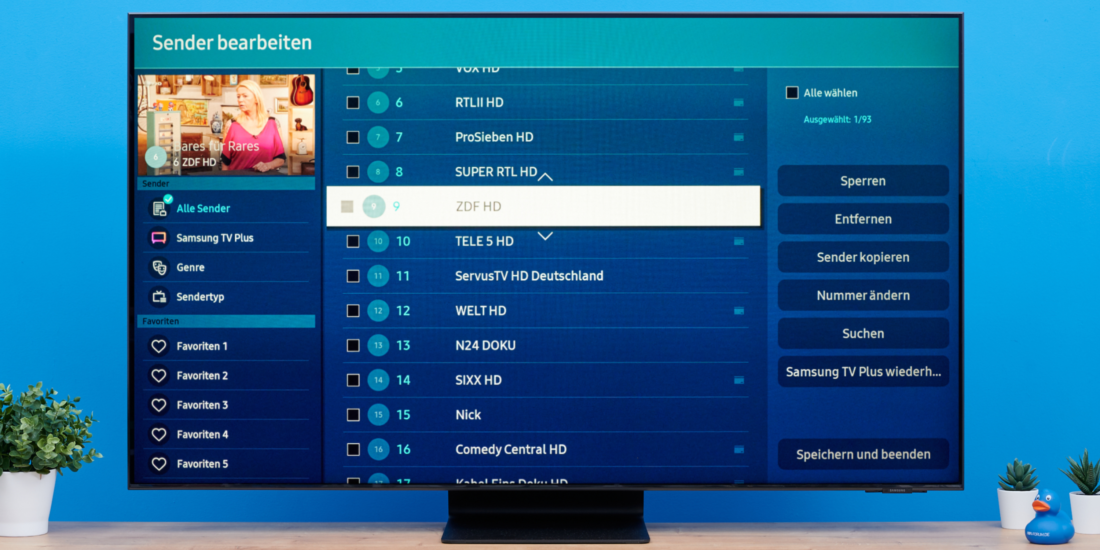
Inzwischen sind es über 1.000 Programme, die man per Satellit empfangen kann. Auch Kabel-Empfänger müssen sich durch eine ellenlange Liste suchen. Eine angepasste Sortierung der Sender wird so immer wichtiger. Wie du die Kanäle auf Samsung-Fernsehern sortierst und welche Tricks es dabei gibt, haben wir im folgenden für dich zusammengefasst. Hierbei ist es egal ob Samsung QLED, NeoQLED oder klassischer LCD, die Sortierfunktion ist dieselbe und ändert sich eher mit dem Alter der Geräte.
Senderliste bei Samsung Fernsehern neu sortieren

- Um die Senderliste zu öffnen, drückst du auf der Fernbedienung den Kipp-Schalter, mit dem du den Sender wechseln kannst, für einige Sekunden.
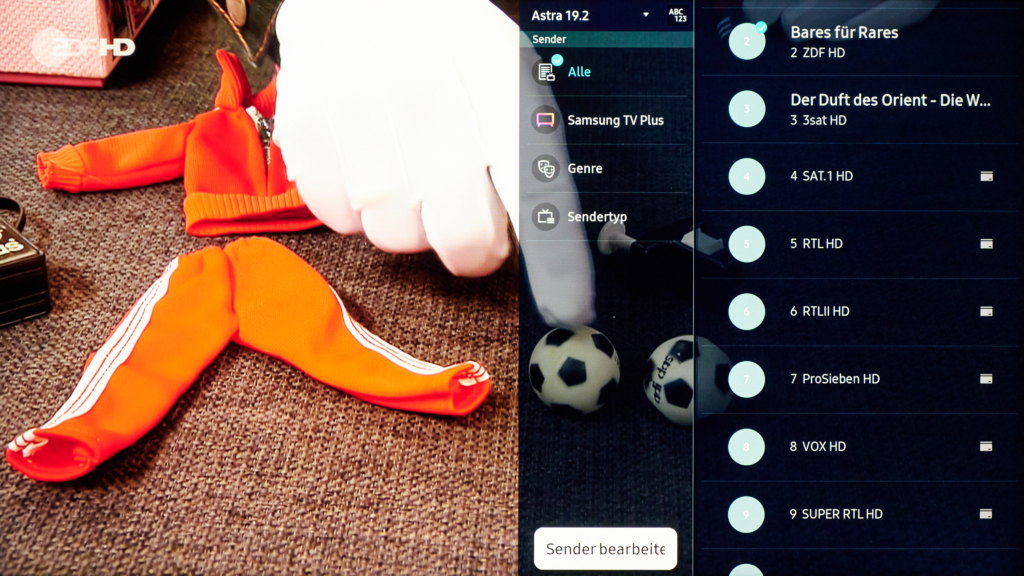
- Wähle links ganz unten den Punkt „Sender bearbeiten“ aus.
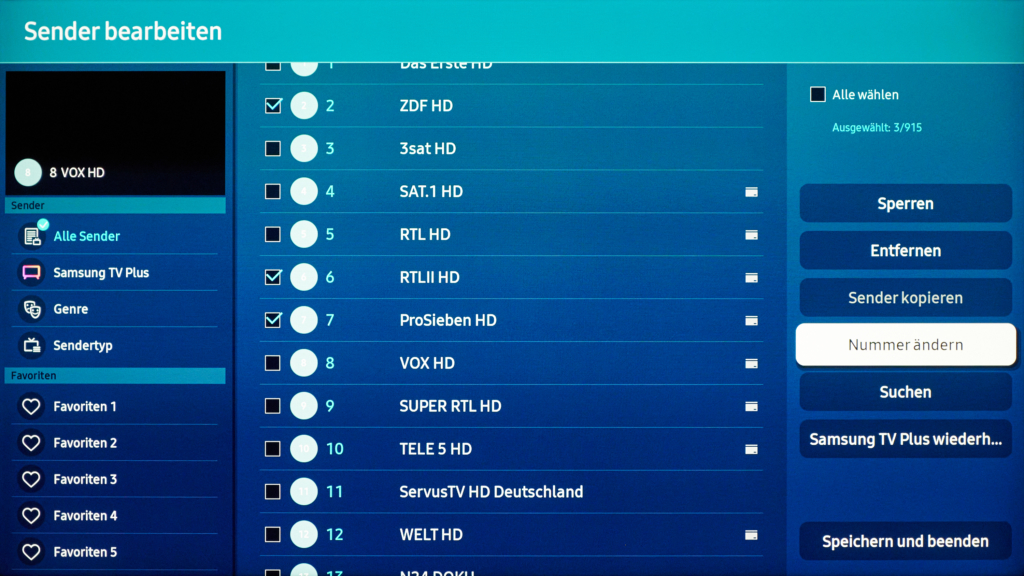
- Jetzt kannst du Sender, die du verschieben möchtest, durch Drücken der Eingabe-Taste markieren. Der markierte Sender erhält einen Haken.
- Wähle anschließend rechts den Punkt „Nummer ändern“ aus.
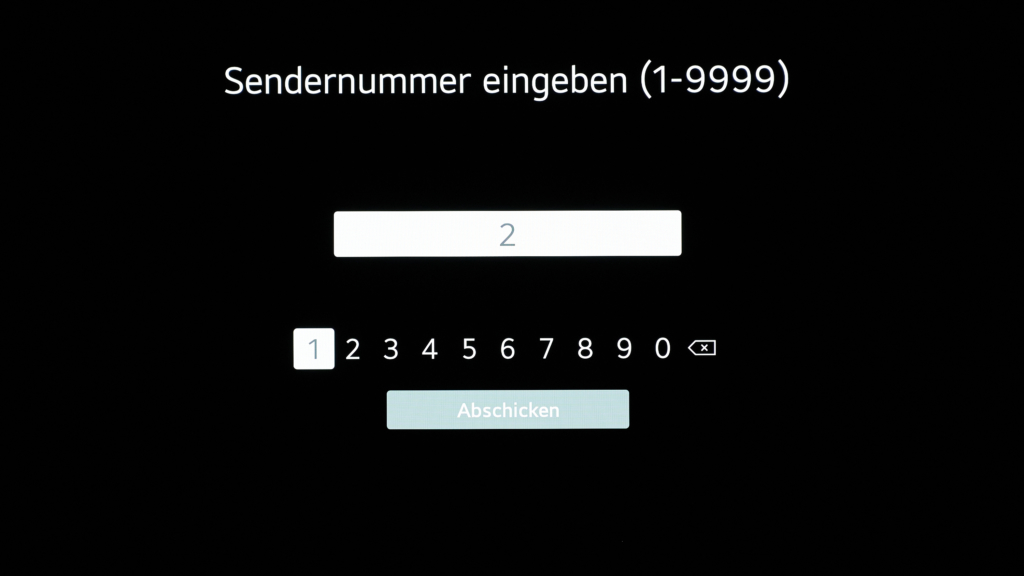
- Jetzt kannst du dem Sender über den virtuellen Ziffernblock eine neue Zahl zuweisen.
Favoritenlisten erstellen
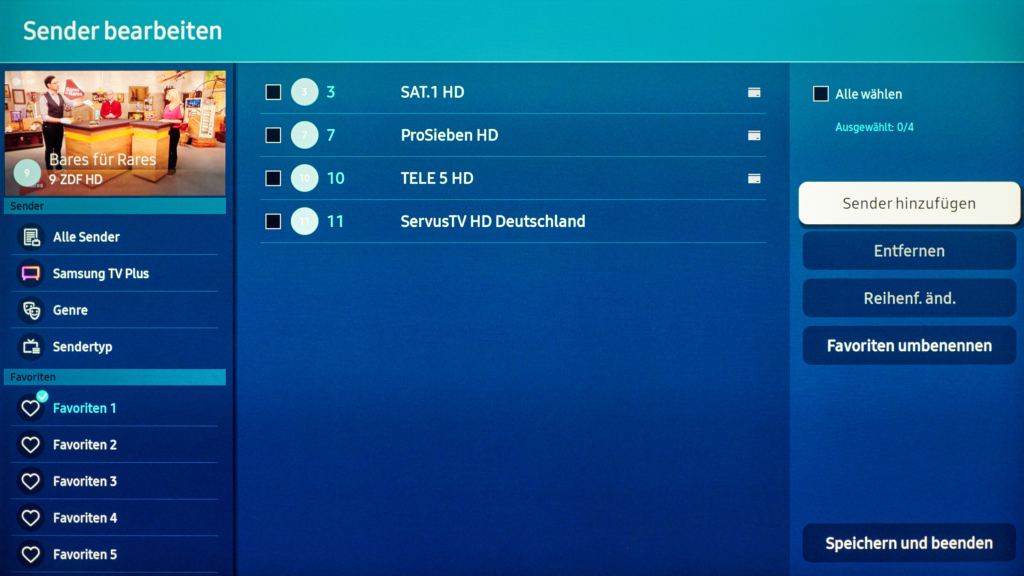
- Alternativ zu der Neusortierung der Senderliste kann man auch Favoritenlisten anlegen. So kannst du eine Liste nur mit Sendern erstellen, die du auch nutzt.
- Dazu wählst du im „Sender bearbeiten“-Menü links eine der Favoritenliste aus. Über den Punkt „Sender hinzufügen“ an der rechten Seite kannst du dann deine Lieblings-Kanäle hinzufügen.
Noch einfacher: So sortierst du deine Sender am PC
Der wohl komfortabelste Weg, die gesamte Senderliste umzustrukturieren, führt über den PC. Hier erfährst du, wie man die Senderliste exportieren und wieder importieren kann.
- Drücke auf der Fernbedienung den den Home-Button, der dich zum Menü führt.
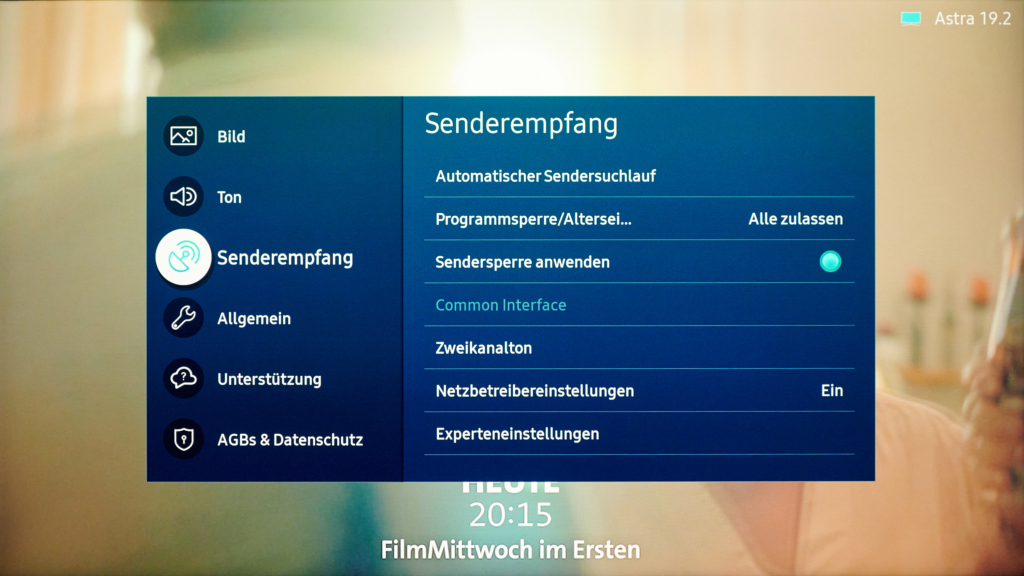
- Scrolle an der linken Seite bis zum dritten Menüpunkt, „Senderempfang“.
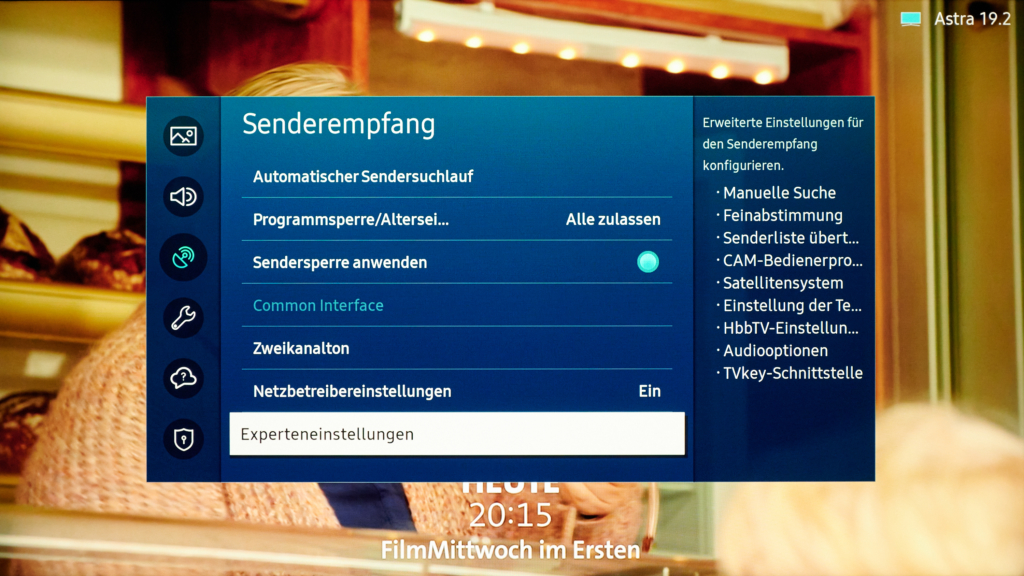
- Wähle dort „Experteneinstellungen“ aus.
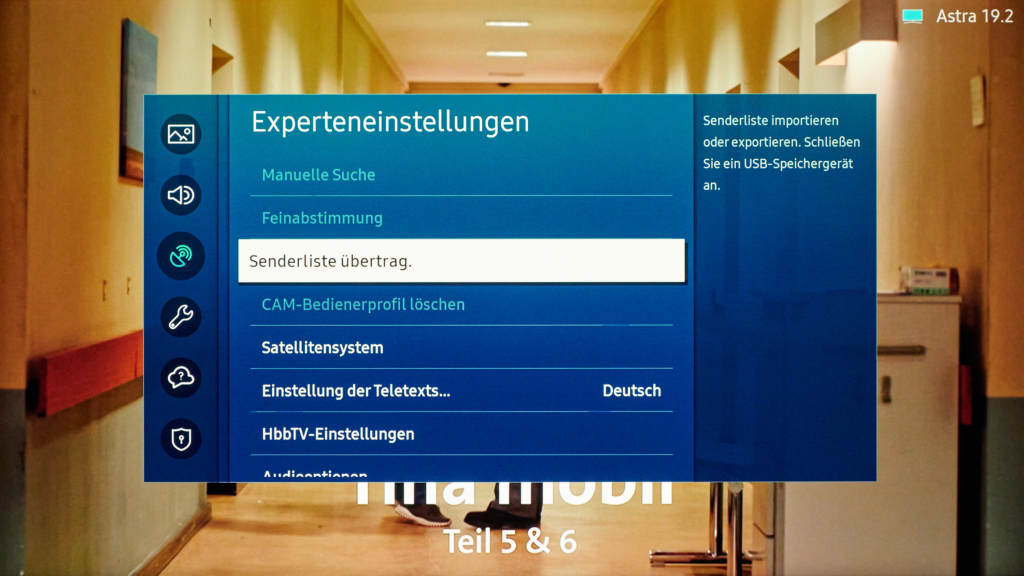
- Im nächsten Untermenü kannst du die Liste über den Punkt „Senderliste übertragen“ auf ein angeschlossenes USB-Gerät übertragen.
- Über Programme wie SetEdit oder Chan Sort kannst du die Liste an deinem PC bearbeiten.
- Im Anschluss kannst du die neu sortierte Liste auf dem gleichen Weg von dem USB-Gerät auf den Fernseher übertragen, wie du die Senderliste zuvor exportiert hast.
Sortierst du die Senderliste oder legst du dir Favoritenlisten an? Oder schaust du ohnehin nur über Streaming-Dienste? Teile es der Community in den Kommentaren mit!







Damit du kommentieren kannst, logge dich ein mit deinen Hifi-Forum-Zugangsdaten oder registriere dich hier kostenlos.